ど〜もtoniemonです☆
世の中にはまだまだ普及があまり進んでいないように思えるマイナンバーカードですが、あれば便利かなと思ったので、申請しました。
ネットから簡単に申請できるので、その申請方法から受け取りまでを紹介したいと思います。
マイナンバーカードの申請に必要なものを準備
マイナンバーカードの申請に必要なものは下のものになります。
- マイナンバー通知カード
- 個人番号カード交付申請書
- デジタルカメラなどで撮影した自分の顔写真のデータ
マイナンバー通知カードは郵送された紙のものです。
個人番号カード交付申請書はマイナンバー通知カードと同封されているものです。
ネットからマイナンバーカードを申請する手順
パソコンからマイナンバーカードの交付申請
ネットでマイナンバーカードの交付申請する場合はまず、下記のURLにアクセスします。
マイナンバーカードの総合サイトになりますので、マイナンバーカード交付申請のボタンをクリックします。
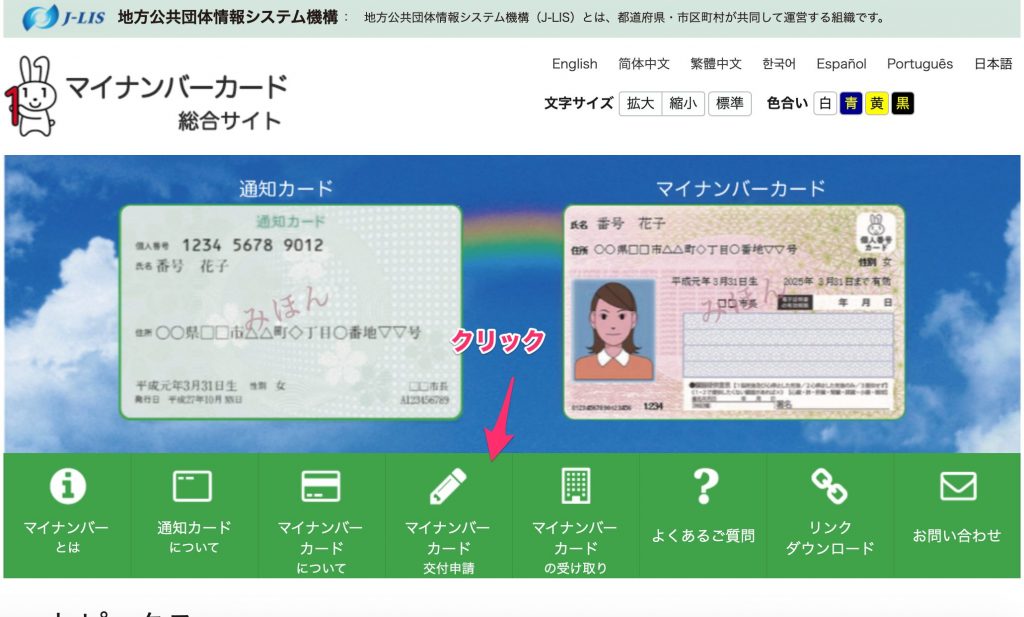
申請方法と申請の流れの説明があります。
今回は、パソコンによる申請を紹介します。
マイナンバーカード交付申請のページを少し下に進めると、パソコンによる申請の説明があるので、その部分の『パソコンから申請方法』はこちらをクリックします。
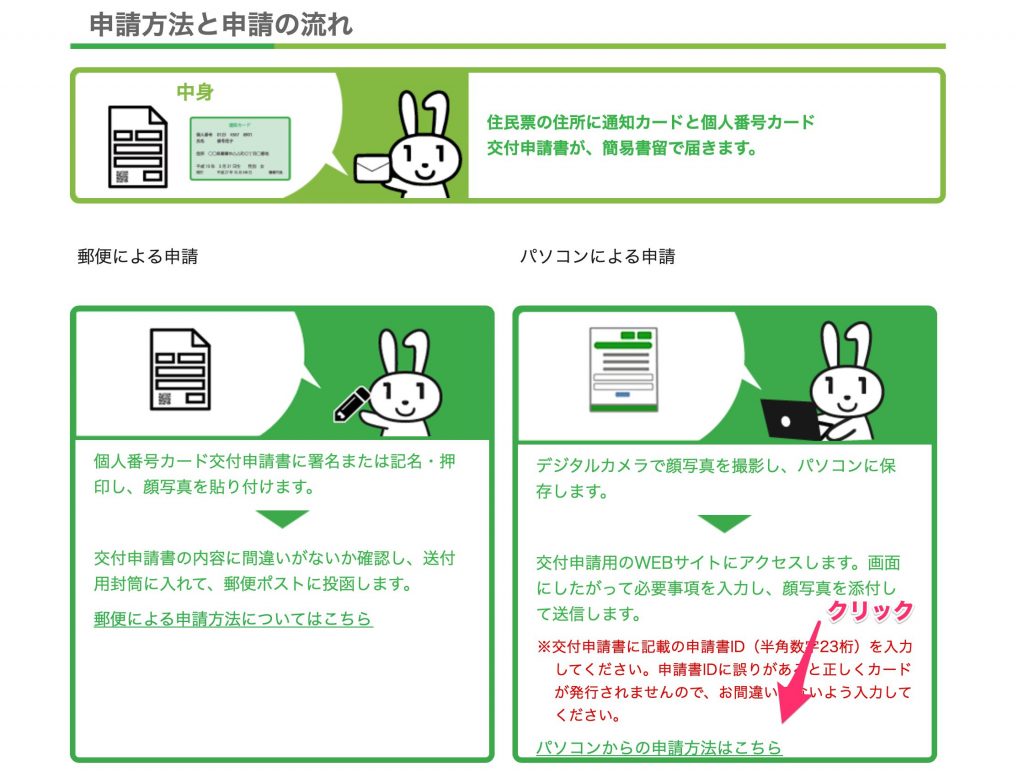
メールアドレスを登録
先ほどのリンクをクリックすると、まず最初にメールアドレスを登録するようになります。
さらに下記の通り、リンクをクリックします。
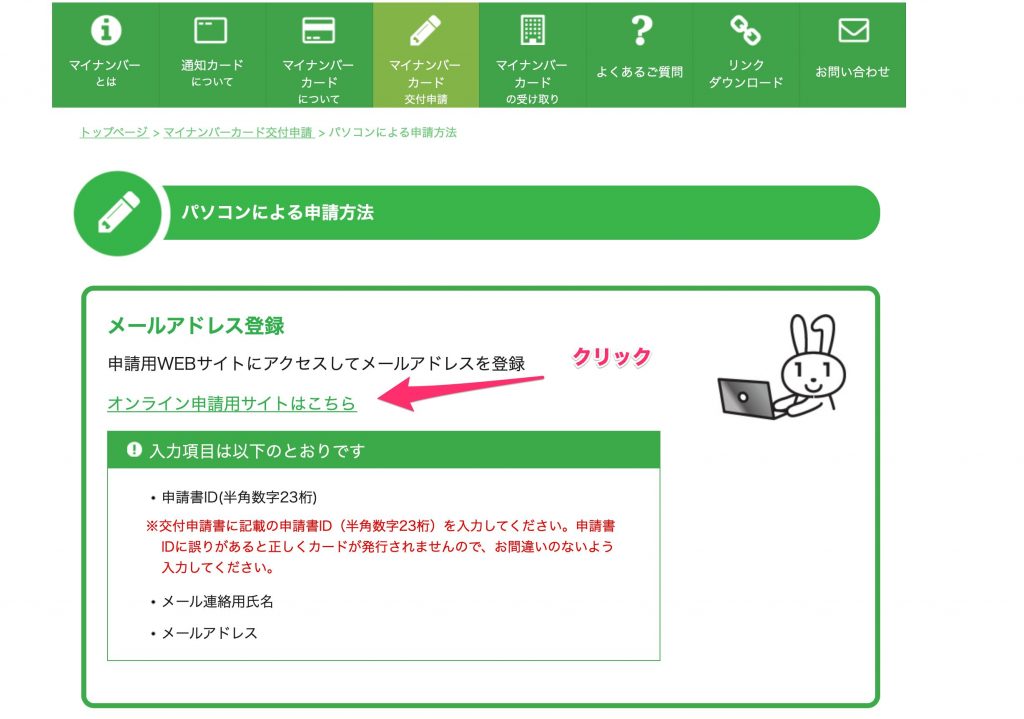
クリックすると、利用規約の確認がありますので、内容を確認して、チェックを入れて、確認ボタンをクリックします。
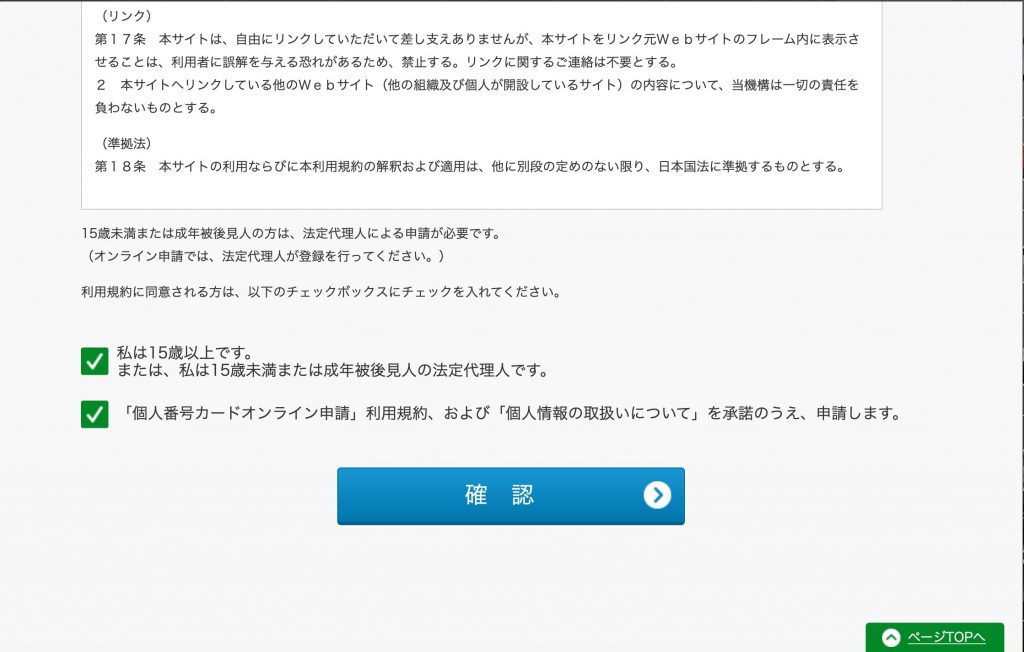
次に進むとまずは、交付申請書に記載されている申請書IDを入力します。
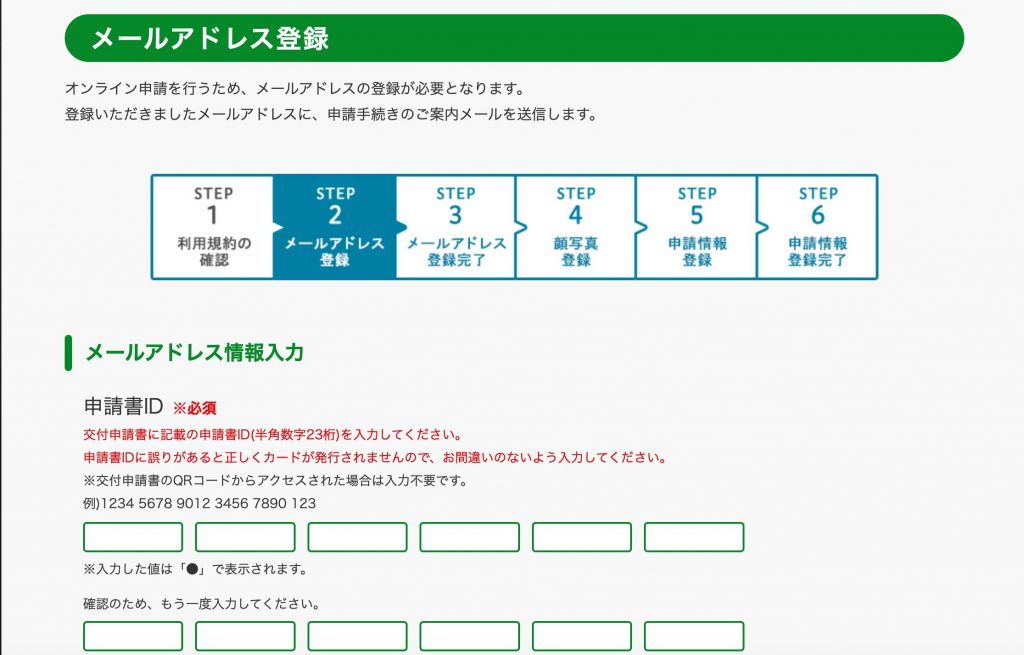
そして、自分の氏名とメールアドレスを入力します。
その後、画像に書かれている文字を入力して、確認ボタンを押します。
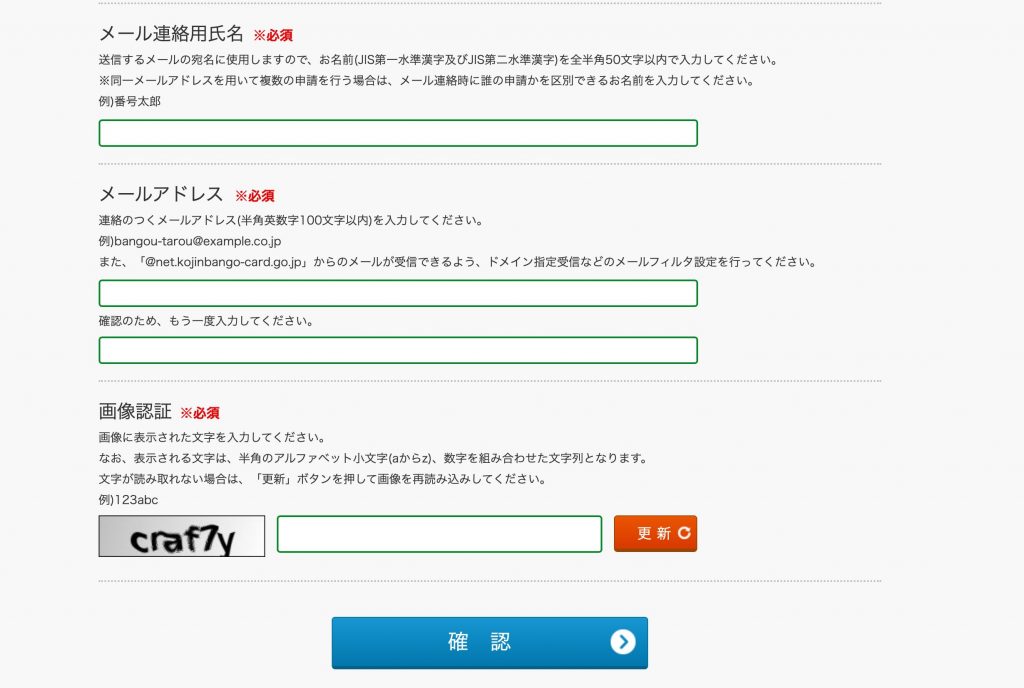
確認ボタンを押すと、申請書ID、メールアドレス、氏名が表示されるので、間違いがなければ、登録ボタンを押します。
登録ボタンを押した後、『個人番号カード交付申請書受付センター』から『申請情報登録URLのご案内』のメールが届いていれば、メールアドレスの登録は完了です。
顔写真の登録
届いたメールをクリックして、登録を進めていきます。
自分は顔写真を家でデジカメで取って、そのデータをパソコンに入れて登録しました。
顔写真について、注意事項があるので、それを守って写真を撮ってください。
顔写真登録時に申請書IDが表示されているので、念の為IDがちゃんとあっているか確認しておきます。
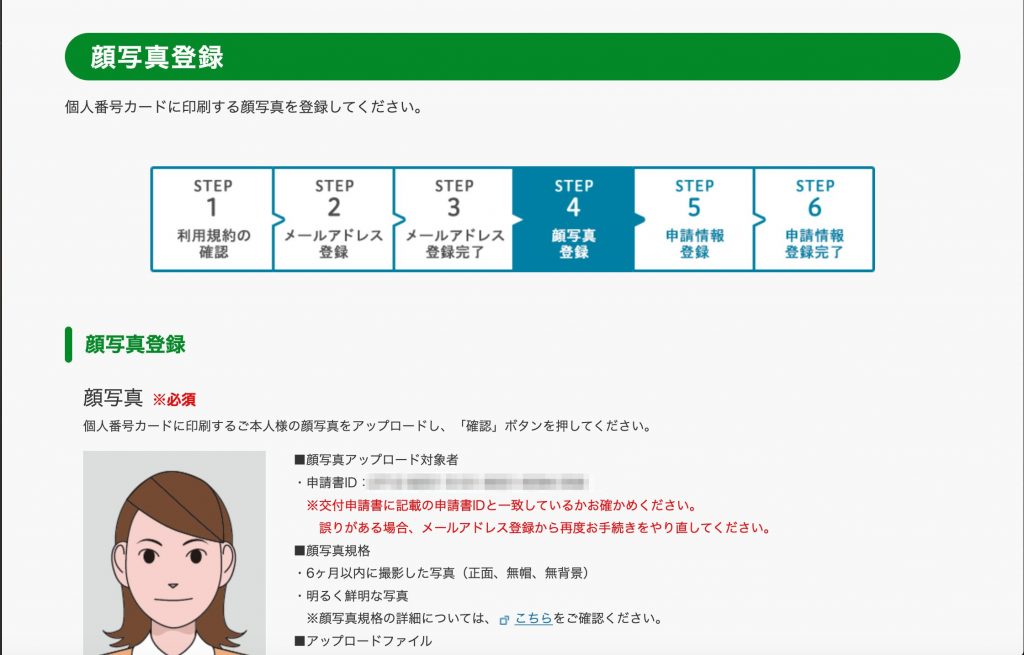
写真はアップロードのボタンを押して、写真のデータを選びます。
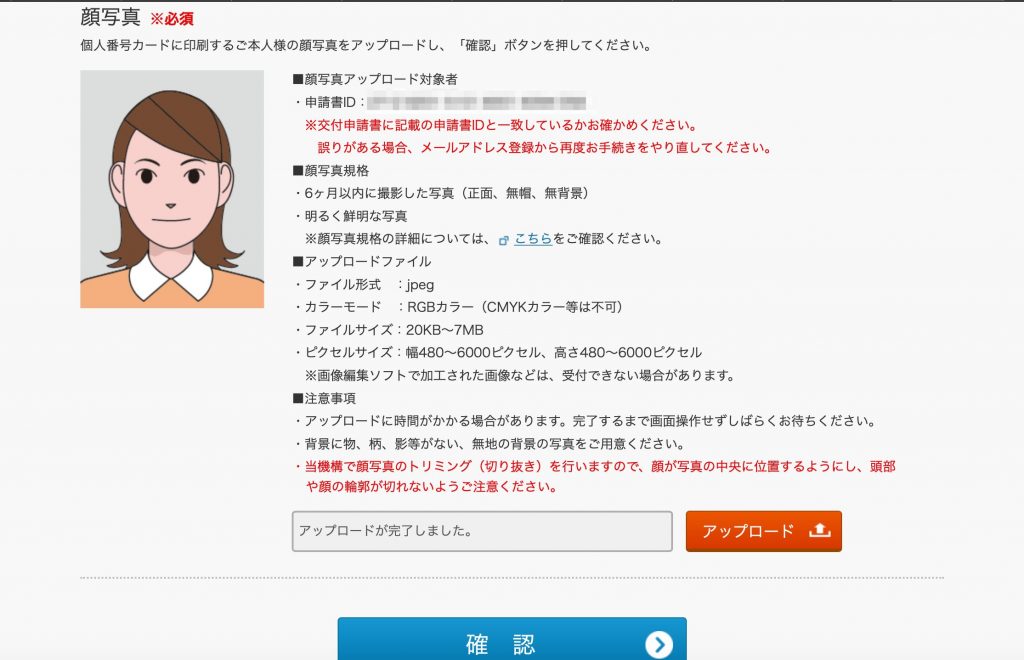
アップロードが完了しましたら、確認ボタンを押して、写真の確認をして、登録ボタンをクリックしてください。
申請情報登録
写真の登録が完了したら、申請情報を登録していきます。
ここでは自分の生年月日を登録します。
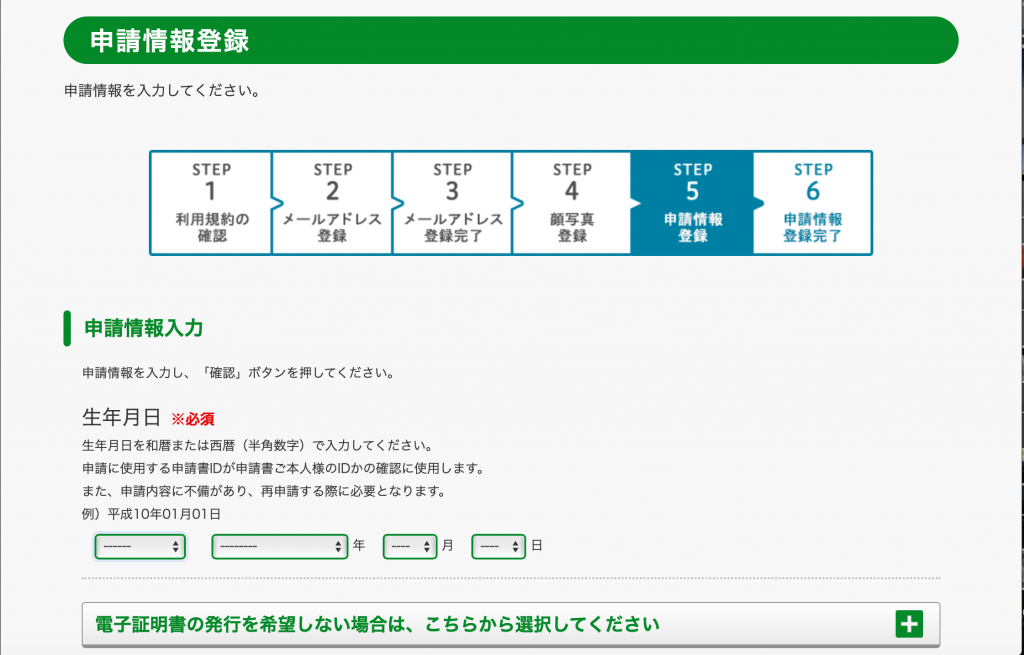
電子証明書を発行しない場合や、氏名の点字表記を希望する場合は、その右の+ボタンをクリックします。
そのままで良い場合は、チェックをして、確認ボタンをクリックします。
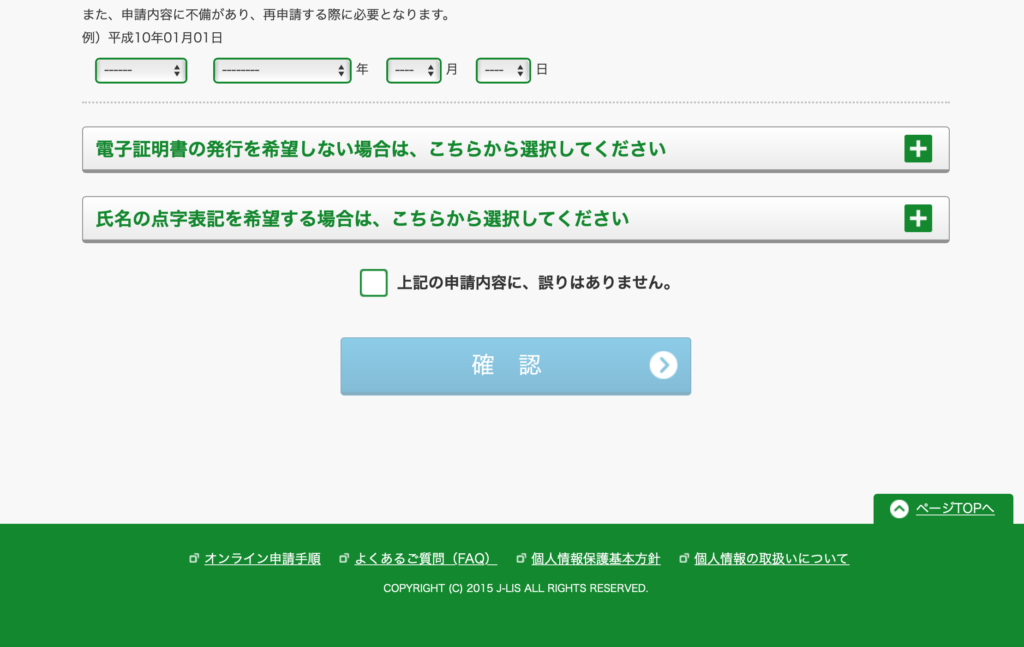
申請前の確認
申請する前にこれまでに登録した内容が表示されるので、間違いがないか再度確認します。
間違いがなければ、登録ボタンをクリックして、申請してください。
申請が完了すると、登録が完了した旨のメールが届きます。
マイナンバーカードの受け取り方法
交付通知書を受け取る
申請が完了してから少し間が空いて、交付通知書が自宅に届きます。
自分の場合は、申請してから約2週間ほどで届きました。
役所に行って、マイナンバーカードを受け取る
もしかしたら市区町村によって受け取り方は違うかもしれませんが、自分の場合は、
- 交付通知書
- 個人番号通知書
- 運転免許証
を持って、役所に行ってマイナンバーカードを受け取りました。
受け取りの際に、暗証番号の登録が必要になります。
あらかじめ考えて行った方が良いと思います。
役所で受け取りにかかった時間は10分ほどでした。
無事、マイナンバーカードをGET!
ということで、マイナンバーカードをGETできました。
これで住民票もコンビニで取り出すことができます。
役所に取りに行くのが面倒くさいかなと思うくらいで、申請自体は簡単にできました。
ではでは〜




コメント